BETAFPVの『LiteRadio 2 Radio Transmitter』、人気があるようですね!
$39.99で買えるOpenTX搭載の格安送信機なんですが、見た目もオシャレでお値段以上に使えちゃう送信機といったイメージです。
この値段で買えちゃうので、はじめての送信機として選ばれる方も多いようです。
そして技適取得には至っていませんが、シュミレーター専用送信機なんかと割り切っちゃってもいいんじゃないでしょうか。
最近、この送信機を紹介した記事に対してコメントやお問い合わせを数件頂きましが、内容は全て機体とのバインド方法に関するものでした。
特別な事をしなくても機体とのバインドは簡単に出来る送信機なんですが・・・
私が使っているのはベータテスト版のFrsky D16バージョンのものを使っています。
現在販売されているものは、Bayang版とFrsky版の2モデルで販売されています。
そしてFrsky版の方では、Frsky D8 or Frsky D16のモード切替なども出来るようになっているようです。
このあたりのプロトコルの選択でバインド出来ない方が多いようです。
そしてこのモード切り替えの他に、USB充電が可能となり振動モーターも搭載されと大きくアップグレードされています。
詳しくはこちらを御覧ください!

そしてお問い合わせが多かったバインド方法をご紹介したいと思います。
とは言っても、既にWhoopをある程度やられている方は問題なく簡単にバインドは出来るかと思います。
はじめての送信機で選ばれた方は、送信機側のモードの選択(Frsky D8 or Frsky D16)やBetaflight Configuratorでの同じくFCの受信機設定、そしてチャンネルマップやモード設定(ARMやフライトモードなど)などが上手くいっていない場合が多いようです。
今回、LiteRadio 2 Radio Transmitter送信機(Frsky版)を使って機体とのバインド手順を簡単にご紹介したいと思います。
目次
BETAFPV『LiteRadio 2 Radio Transmitter』機体とのバインド手順!(Frsky版)
今回、BETAFPV送信機『LiteRadio 2 Radio Transmitter』のFrsky版を使い機体とのバインド手順をご紹介します。
送信機の裏にあるBINDボタンを押せば簡単に機体とバインド出来る送信機なんですが、私の持っているベータテスト機ではなかったプロトコルの切り替え(Frsky D8 or Frsky D16)が出来るようになり、このあたりでバインドが出来ないとお悩みの方が多いのかな?
LiteRadio 2 Radio Transmitterのマニュアルは以下サイトとなります。
こちらも参考に御覧ください!
送信機のモード切り替え!
Frsky版送信機では、Frsky D8とFrsky D16の切り替えが出来るようになっています。
上記マニュアルに記載されているので、まずは送信機側のモードを設定します。
Betaflight Configuratorから受信機の設定!
上記、送信機側のプロトコルの選択が出来たらBetaflight Configuratorから機体側の受信機の設定をします。(【基本設定】タブの[受信機]から選択)
SPI(受信機内蔵FC)の場合
受信機が内蔵された機体(FC)と接続する場合は以下の設定で。
コメントやお問い合わせ頂いた、US65やMobula6などの機体とのバインドはこちらの設定になります。
受信機モード:SPI受信サポート
SPIパス受信プロトコル:FRSKY_D(Frsky D8の場合)or FRSKY_X(Frsky D16の場合)
外部受信機の場合
Frsky xm+受信機などFCに接続された外部受信機を使う場合は以下の設定で。
受信機モード:シリアル接続受信機
SPIパス受信プロトコル:SBUS
機体とのバインド
上記設定により機体と送信機のプロトコルを合わせたら、両者をバインドします。
FC上にあるBINDスイッチを押しバインドモードに入ります。
Betaflightファームウェアのバージョンが4.1.X以前の場合、bind_spi_rxと入力。
それ以降のバージョンでは、bind_rxと入力すればバインドモードに入れます!
機体がバインドモードに入ると、次に送信機側(LiteRadio 2 Radio Transmitter)もバインドモードにします。
本体裏のBINDスイッチを押すと電源ボタンまわりのLEDが赤青点滅します。
これでバインドは問題なくバインドは出来るかと思います。
Betaflightの設定
機体とのバインドが完了したら、最低限のBetaflight設定をやっておきます。
まずは【基本設定】タブからMOTOR_STOPをOFFに設定。
アーミング角度を180°に設定。
【受信機】タブから[チャンネルマップ]をAETR1234に設定。
あとは機体とバインドした状態で【モード】タブからARMスイッチ等の動作を確認して完了となります。
最後に!
ある程度Whoopをやられている方なら非常に簡単に設定(バインド)できる送信機だと思いますが、はじめての送信機として選ばれる方も多いようなので参考になればと思います。
また、OpenTX Companionを使っての送信機設定はこちらも参考にしてみて下さい!
参考 LiteRadio Configuration - OpenTX CompanionBETAFPV
バインドに関しては、送信機側の設定というよりは機体との通信プロトコルが合っていないという問題の方が多いように思います。




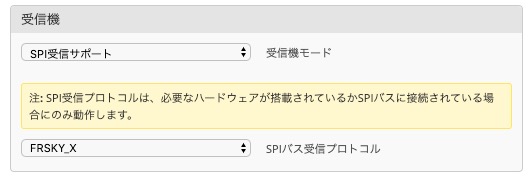
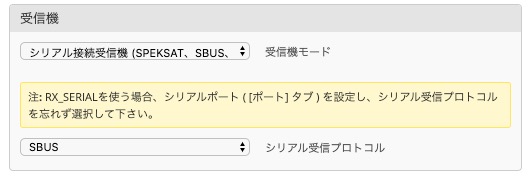
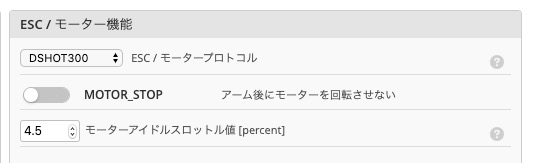






早々のご連絡ありがとうございます。
参考になったのか分かりませんが、無事飛ばされて練習されているということで安心しました。
練習方法は詳しくご紹介出来るスキルを持ち合わせていないのですが・・・
Whoopの操縦自体は、楽しく普通に飛ばしているだけで上達していくと思いますが、やはり高度維持っていうのが難しく・・・そしてこれが全てと言ってもいいような気が・・・?
普段自分は、ゲートを部屋に設置して楽しんでいます。
目標物があると高度維持などの練習にもなり楽しいですよ!
そして市販されているWhoop用のゲートはだいたい直径50cm前後のサイズだと思うのですが、バルーンアート用の風船も使い小さな円を作り難易度を上げたりして楽しんでいます!
全く参考にはなりませんね!
でも楽しいですよー(^_^;)!
これから始める初心者にとっては非常にわかりやすく完璧な内容でした。
ありがとうございました。(涙)
入門用としては良いセットだと思います。技適取得が待ち遠しいです。
ただ今、室内目視にて猛特訓中ですが、マイクロドローンの練習方法を
教えて頂けるとうれしいです。
今後ともよろしくお願いいたします。